vROps est basé sur un système Linux (Suse) et il est possible de réinitialiser les différents mot de passe.
Réinitialisation du mot de passe Root
- Se connecter à la VM via la console VMware.
- Redémarrer la VM.
- Au bootloader ajouter les options suivantes dans Boot Options, puis démarrer l’appliance via Entrée.
init=/bin/bash
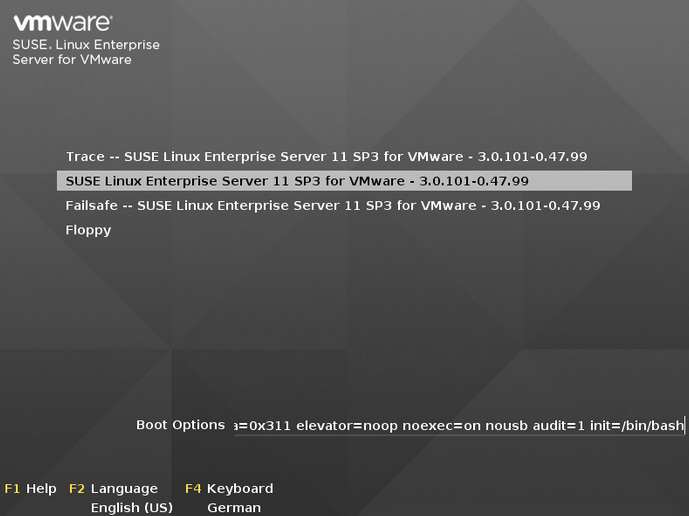
- Changer le mot de passe root
passwd
- Redémarrer la VM
Connexion Console
- Au niveau de la Console VMware
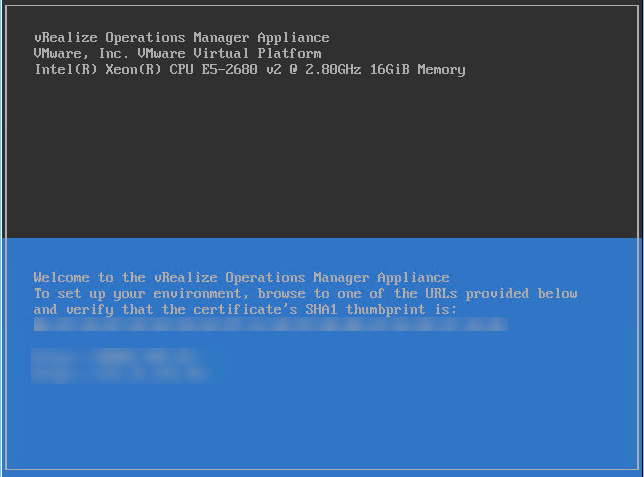
- Appuyer sur ALT + F1
- Se connecter avec l’utilisateur root et le nouveau password.
- Activer SSH via la commande :
service sshd start
- Se connecter via l’outil Putty avec l’utilisateur root
Unlock du user admin
- Taper la commande suivante pour débloquer le compte admin
pam_tally2 --user admin --reset
- Vérifier que le fichier des propriété de l’admin est clean
vi /storage/vcops/user/conf/adminuser.properties
- Supprimer les lignes failed_attempts et time_last_faillure

- Quitter à l’aide de la touche Échap (Esc) > :wq > Entrée
Réinitialisation du mot de passe admin
- Changer le mot de passe du compte
passwd admin
- Changer le mot de passe admin de l’interface user (/ui)
$VMWARE_PYTHON_BIN $VCOPS_BASE/../vmware-vcopssuite/utilities/sliceConfiguration/bin/vcopsSetAdminPassword.py --reset
Note :
Si vous recevez ce type de message lorsque vous réinitialisez le mot de passe, sachez qu’il ne répond pas à la complexité requise.
vous devez taper un autre plus compliqué
Saved existing admin user credentials into backup file Call failed: Code 500 – HTTP Error 500: Internal Server Error Response: {« error_message_key »: »general.failure », »error_arguments »:[« 1″, »passwd: Have exhausted maximum number of retries for service\n »]